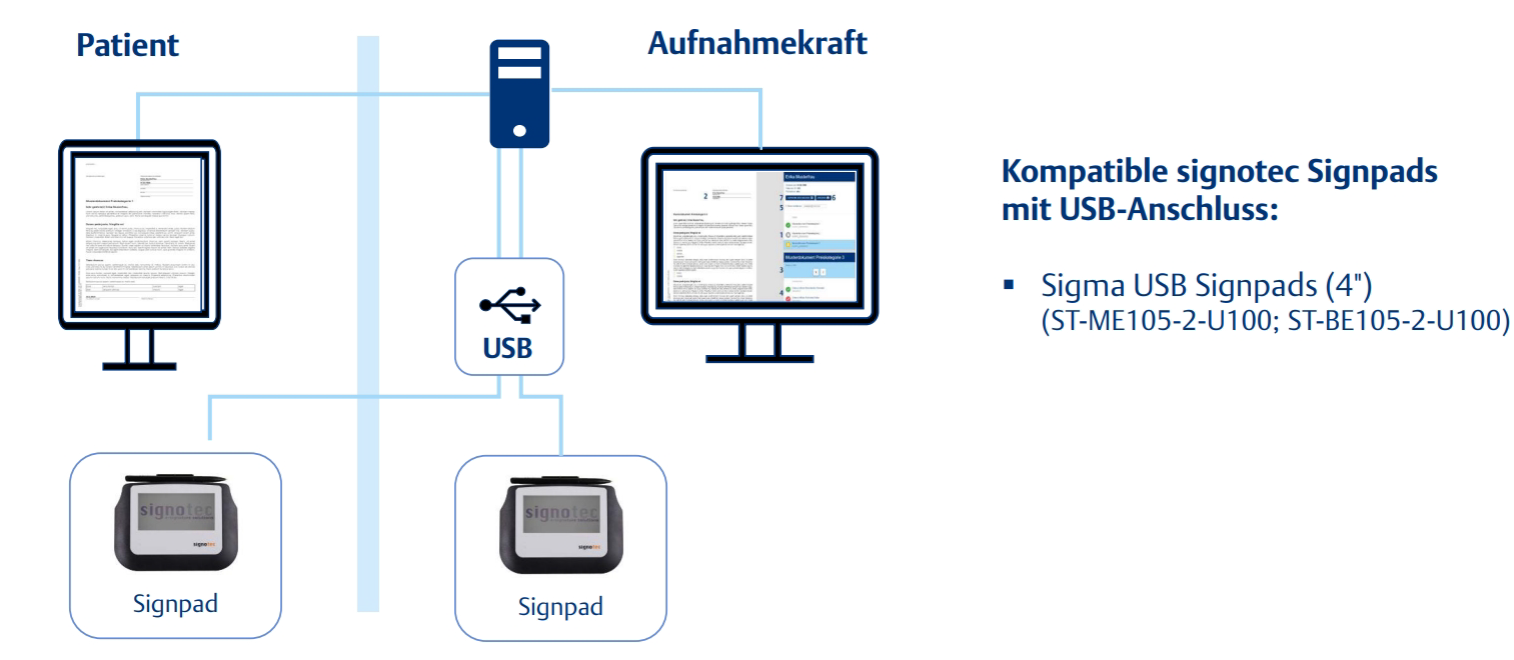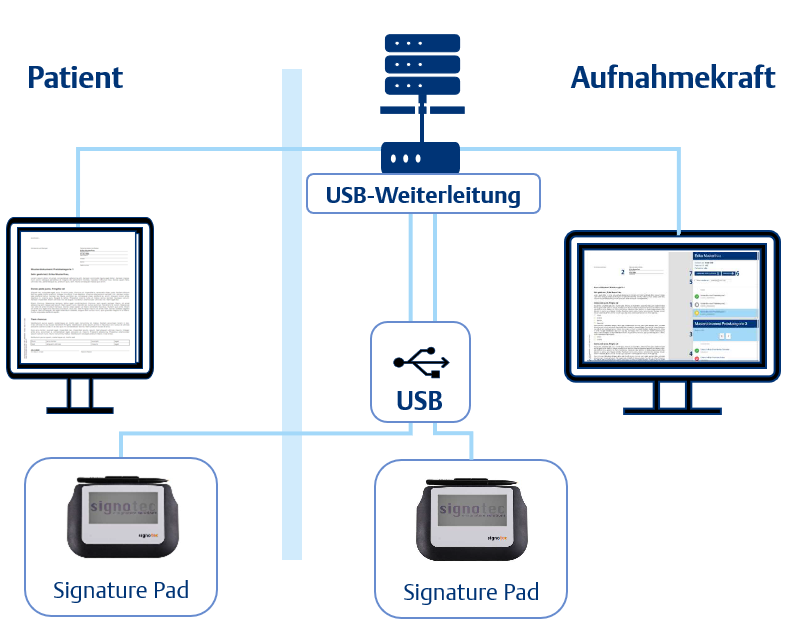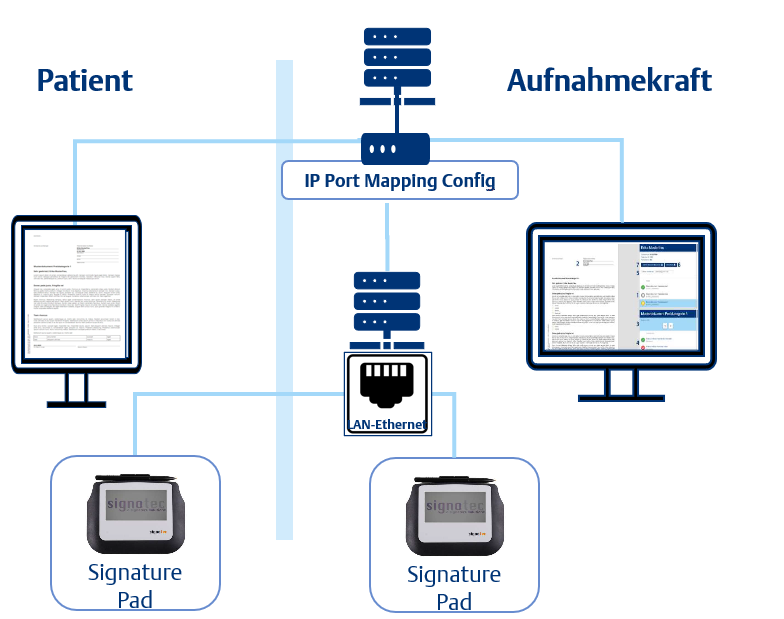Systemweiter Admin
Für den Anschluss von SignPads stehen Ihnen fünf verschiedene Methoden zur Verfügung:
Methode |
Darstellung und kompatible Geräte |
|---|---|
Möglichkeit 1: SignPads mit USB-Anschluss |
|
Möglichkeit 2: IP Port Mapping (Ethernet-Anschluss) |
|
Möglichkeit 3: SignPad und Pen Display mit USB-Schluss |
|
Möglichkeit 4: SignPad in der Citrix-Umgebung mit der USB-Weiterleitung |
|
Möglichkeit 5: SignPad in der Citrix-Umgebung durch Ethernet |
|
So schließen Sie die signotec-SignPads an:
1.Schließen Sie nun Ihre signotec-SignPads an das Endgerät an, auf dem Sie auch "Documents Desk" nutzen (siehe "Mögliche Anschlussmethoden").
Hinweis: Bei der Verwendung der nachfolgenden Komponenten müssen im Vorfeld zusätzliche Installationsschritte ausgeführt werden. •signotec Delta Pen Displays (ST-DEPD-3-U100) Die Monitorerweiterung vorher eingerichtet sein (siehe Delta-Monitorerweiterung einrichten). •Ethernet-SignPads (ST-DERT-3-UE100) Ein Ethernet-SignPad bzw. ein Ethernet to USB Adapter muss eingerichtet sein (siehe Ethernet-SignPads konfigurieren). |
2.Rufen Sie dazu das Menü Geräte in der linken oberen Ecke der Anwendung auf.
Das Konfigurationsfenster Geräte wird geöffnet.
3.Klicken Sie im Konfigurationsfenster Geräte nach dem Anschluss einmalig auf Aktualisieren.
4.Warten Sie, bis die angeschlossenen SignPads und Monitore erkannt werden.
Sobald die Identifizierung der Geräte erfolgt ist, sollte das geöffnete Fenster der nachfolgenden Abbildung ähneln:
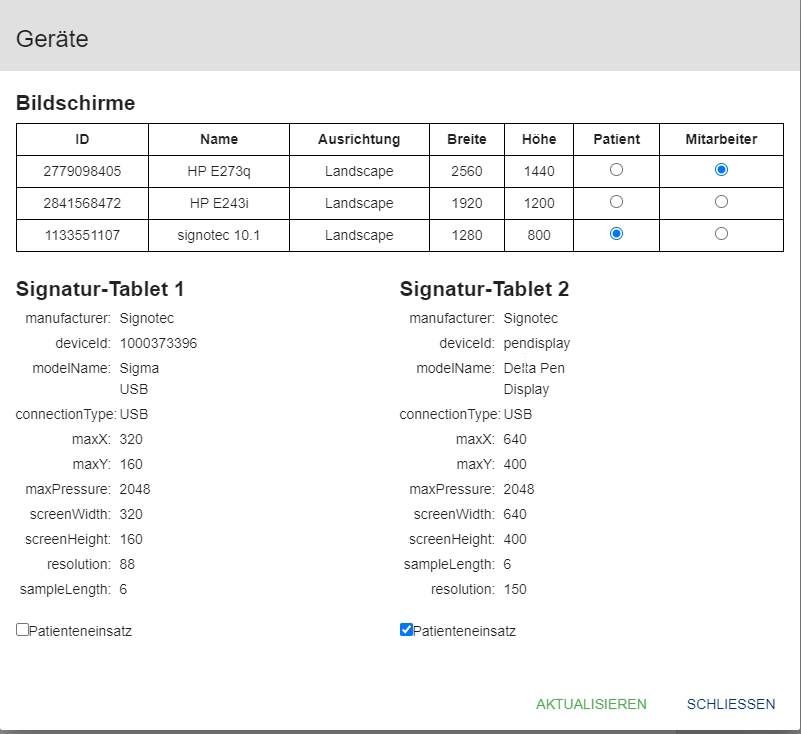
Sie erkennen die erfolgreiche Verbindung an der Auflistung der technischen Daten Ihrer angeschlossenen Geräte. Über die Optionen und Kontrollkästchen (Checkboxen) können Sie Änderungen an den entsprechenden Zuweisungen vornehmen.
Durch die Unterstützung mehrerer SignPads wird die getrennte Nutzung durch das medizinische Personal und Ihre Patienten gewährleistet.
5.Führen Sie anschließend einen Neustart von "Documents Desk" durch.
Hinweis: Jedes Anschließen oder Entfernen von SignPads erfordert generell ein Aktualisieren im Konfigurationsfenster Geräte und einen nachfolgenden Neustart von "Documents Desk". |
Hinweis: Praxis-Tipp Manchmal stört die Anzeige der geöffneten Windows-Programme auf dem Patientenmonitor. Über die Windows-Eigenschaften können Sie die Anzeige des Patientenmonitors so konfigurieren, dass nur noch der Bildschirmhintergrund angezeigt wird. 1.Rufen Sie dazu auf Ihrem PC folgenden Menüpfad auf: Einstellungen > Personalisierung > Taskleiste. 2.Schalten Sie unter dem Stichpunkt Mehrere Bildschirme die Option Taskleiste auf allen Anzeigegeräten anzeigen aus. |